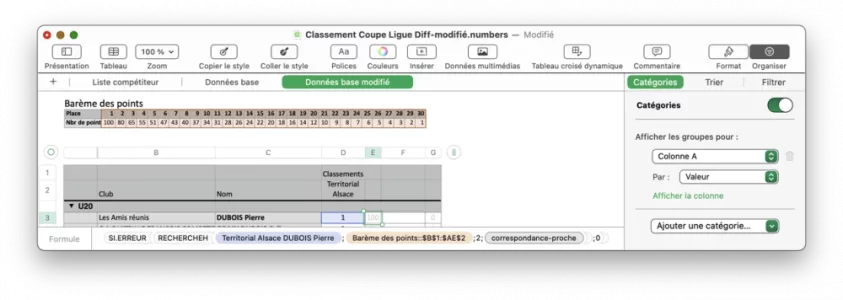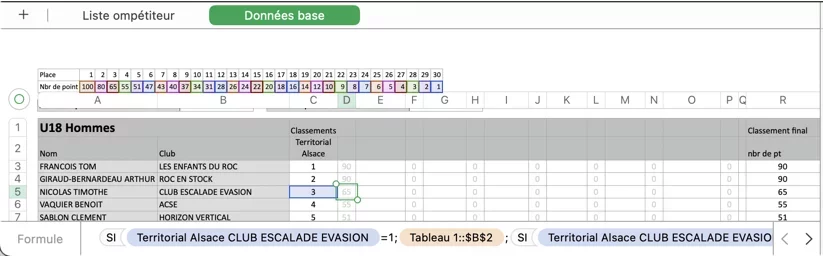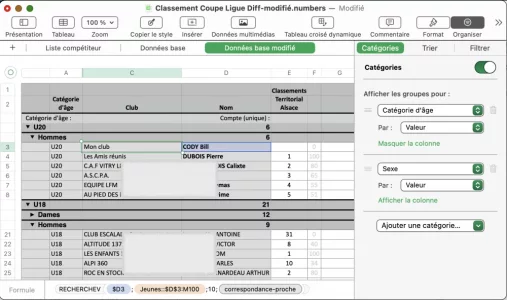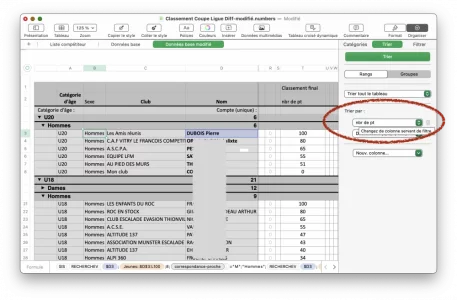On dirait que Zeltron54 a une bonne proposition… Je te laisse l'explorer et tant mieux si ça fait l'affaire.
J'expose néanmoins quelques réflexions que je me suis faites à la vue de tes tableaux, ça pourra toujours servir.
Si tu veux expérimenter, ne le fais pas en même temps que le script de notre ami : ça risque de le rendre caduc. Fais-le plutôt sur une copie…  Tu pourras toujours adapter le script après…
Tu pourras toujours adapter le script après…
• De manière générale, concernant l'organisation des tableaux, il est commode de nommer les éléments :
1) Quand on fait référence à des tableaux externes, la numérotation par défaut Tableau 1-1, etc. est peu claire.
Donner un nom explicite à ses tableaux (Format > Tableau > cocher Titre et compléter au dessus du tableau) peut rendre les formules plus lisibles.
— On peut ensuite décocher la case si on ne veut pas afficher le titre sur la feuille.
Ex. (même si tu verras après que ce n'est peut-être pas nécessaire…)

2) Dans le même esprit, quand on utilise plusieurs colonnes d'en-tête, plutôt que des coordonnées du type A1, les références aux cellules vont utiliser la valeur de la cellule d'en-tête la plus à l'intérieur.
Pour avoir des références parlantes, ça vaut donc la peine de placer les éléments du général au particulier, de gauche à droite pour les colonnes et de haut en bas pour les rangs d'en-tête.
Ex. dans le tableau ci-dessous :
Colonne A (masquée) = Catégorie, colonne B = Club, colonne C = Nom_Prénom.
— Ainsi Nom_Prénom est utilisé comme référence dans la formule…
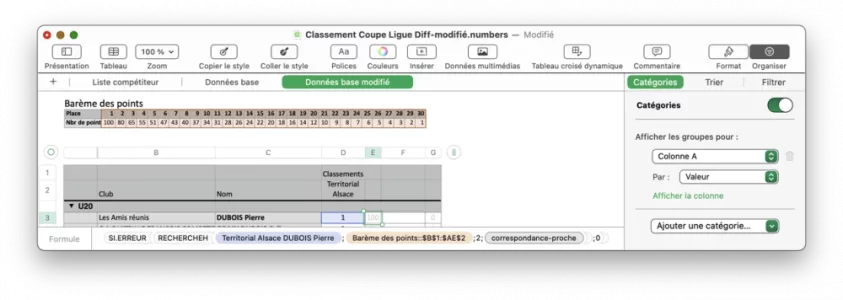
C'est mieux que d'avoir le nom du club :
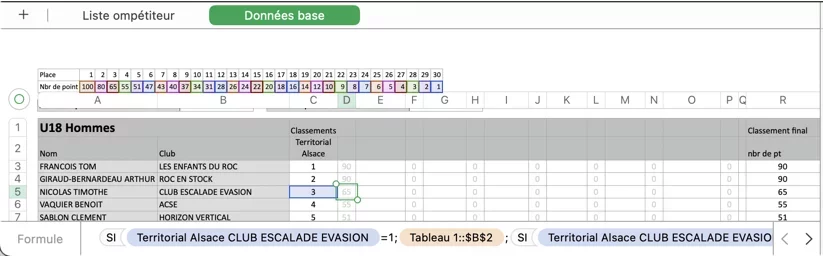
• Puisqu'on parle des formules :
1) Plutôt que des
SI imbriqués, il est parfois plus simple d'utiliser la fonction
SIS (conditions multiples, examinées les unes après les autres) – ça évite toutes les parenthèses fermantes à la fin

))))))))), difficiles à compter.
Mais dans ton cas, il y a encore bien mieux !
2) Pour calculer les points relatifs au classement lors d'une compétition, tu pourrais utiliser la recherche horizontale RECHERCHEH, comme j'ai fait dans la capture d'écran ci-dessus.
Dans l'exemple illustré, pour la cellule D3, la formule va rechercher
(la place au classement de Pierre Dubois lors de la compétition Territorial Alsace,
c.-à-d. la cellule C3 ; dans le premier rang de l'intervalle de cellules $B$1:$AE$2 du tableau Barème des points ; renvoyer le contenu correspondant du 2e rang de cet intervalle de cellules ; sinon rien)
Ce qui se traduit par la formule — avec gestion de l'erreur, si la valeur n'est pas trouvée, ça vaut 0 :
SI.ERREUR (
RECHERCHEH (Territorial Alsace DUBOIS Pierre ; Barème des points::$B$1:$AE$2 ; 2 ; correspondance exacte)
; 0)
3) Tu peux faire de même pour d'autres données comme le nom du club, cette fois avec la recherche verticale, RECHERCHEV, puisque là ce sont des colonnes successives :
RECHERCHEV ($C3 ; Jeunes::$E$3:$M$100 ; 9 ; correspondance-proche)
Là, ça va rechercher dans le tableau Jeunes le nom figurant en C3 et en retour, ça affiche la valeur trouvée dans la 9e colonne (= Club), comptée à partir de la colonne E (= Nom Prénom).
Référence générale :
+++++++++++++++
Dernière chose, je ne vois pas non plus l'intérêt d'avoir sept tableaux pour les catégories d'âge.
Personnellement, voici comment je procéderais au total pour avoir quelque chose toujours à jour :
Dans la 1e feuille sont encodés au fur et à mesure de la saison tous les inscrits, comme tu fais.
Ça va servir de source au reste.
Je fais d'emblée le tableau un peu plus grand que le nombre total d'inscrits prévus pour l'année (toutes catégories d'âge confondues) — donc je laisse assez de lignes vides en bas pour ne plus devoir en rajouter.
Dans la 2e feuille – qui sert à indiquer les résultats à chaque compétition –, je fais un seul tableau, et je lui donne le même nombre de rangs qu'au tableau de la feuille 1.
Je mets dans la dernière des colonnes d'en-tête une formule
=Tableau Jeunes::E1 pour y retrouver tous les Nom et prénom, tels qu'ils sont encodés dans la 1e feuille.
Ensuite, j'utiliserais la fonction de recherche ci-dessus pour y rapatrier les autres données nécessaires pour chaque participant (club, sexe et catégorie d'âge).
Ainsi tout est toujours à jour selon ce qui est encodé en feuille 1.
Maintenant que j'ai toutes les données voulues dans le tableau des compétitions, reste à les organiser. Ça tombe bien, il y a un bouton pour ça.
Dans
Organiser > Catégories, il suffit de choisir de regrouper ses données par catégorie d'âge (U20, U18, etc.) puis par sexe et tu pourras avoir dans chacun de ces sous-groupes, p.ex, un tri alphabétique ou le nombre de participants. Un seul tableau suffit… Les fonctions de tri s'appliquent aux catégories déployées.
(Et avec Filtrer, tu peux masquer les rangs vides…)
Ensuite, tu complètes les résultats, compétition après compétition.
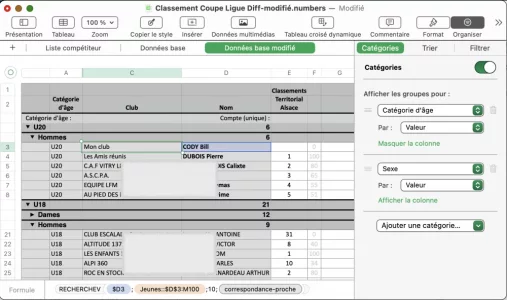
Dans ce tableau, les seuls éléments à compléter sont la place de chacun lors de chaque compétition.Tout le reste est calculé automatiquement ou est mis à jour depuis la feuille avec les coordonnées de chacun.
À côté de chaque étiquette de groupe, j'ai ajouté, à titre d'exemple, un compte du nombre de valeurs distinctes (ainsi on voit qu'il y a 21 U18, dont 12 dames).
On observera aussi que la colonne B "Sexe" est masquée mais sert quand même à catégoriser les rangs.
Seule précaution : mieux vaut désactiver les fonctions d'organisation quand on modifie les formules dans tout le tableau. C'est plus facile.
Ensuite, si on fait à nouveau glisser le curseur d'activation des fonctions d'organisation, on retrouve ses réglages de tri, catégories, etc.
Détails :
Dans Numbers sur Mac, découvrez comment utiliser des catégories pour organiser un tableau afin de regrouper et de visualiser vos données de différentes façons.

support.apple.com